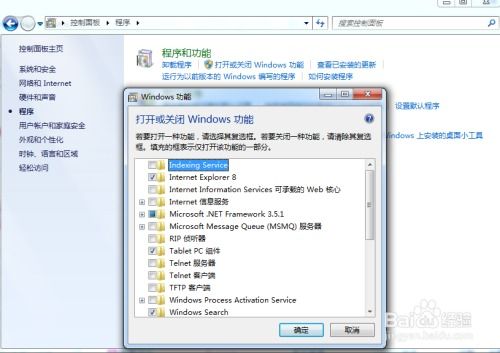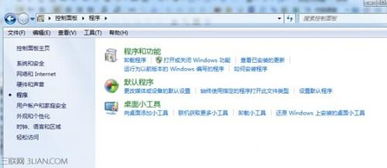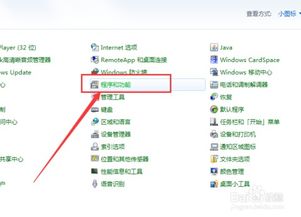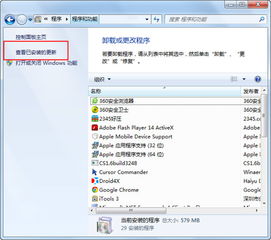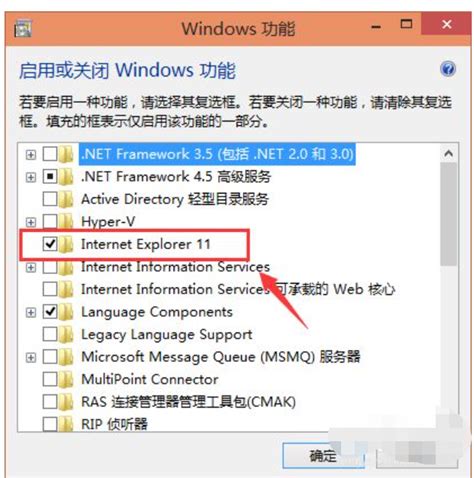IE浏览器卸载后如何重新安装?
IE浏览器作为Windows操作系统的一部分,虽然在现代浏览器中逐渐被更先进的选项所取代,但在某些特定情况下,用户可能仍然需要重新安装它。以下是关于如何重新安装IE浏览器的详细步骤和建议,涵盖多个维度,确保操作顺利且安全。

检查与准备
在重新安装IE浏览器之前,有几个重要的检查和准备工作需要完成:
1. 确认需求:
首先,确保确实需要重新安装IE浏览器。通过Windows搜索栏中输入“Internet Explorer”,尝试打开它并确认是否能正常运行。如果IE无响应或崩溃频繁,才需要考虑重装。
2. 系统更新:
在控制面板中,通过“程序和功能”下的“查看已安装的更新”来确认当前IE浏览器的版本。确保你的Windows操作系统是最新的,因为某些更新可能包含对IE的修复或改进。
3. 备份数据:
在卸载和重新安装之前,备份所有重要数据以防丢失。特别是在卸载过程中,某些设置或数据可能会被删除。
4. 系统兼容性:
某些Windows版本将IE视为系统组件,可能不允许直接卸载。如果遇到这种情况,建议通过升级操作系统或考虑使用其他浏览器。
卸载IE浏览器
卸载IE浏览器是重新安装的第一步,但需要注意的是,这个步骤对于不同的Windows版本有所不同:
1. Windows 10及更高版本:
打开“控制面板”,找到并点击“程序和功能”。
点击左侧的“启用或关闭Windows功能”。
在弹出的窗口中,找到“Internet Explorer”选项,取消勾选并点击“确定”。系统会提示你重启电脑以完成卸载。
2. Windows 7和8:
在控制面板中,通过“程序和功能”找到IE浏览器,右键点击并选择“卸载”。
如果控制面板无法卸载,可以考虑使用第三方卸载工具,但使用这些工具需要谨慎,不当操作可能导致系统不稳定或数据丢失。
重新安装IE浏览器
卸载完成后,可以按照以下步骤重新安装IE浏览器:
1. 访问微软官网:
使用其他浏览器(如Chrome、Firefox或Edge)访问[微软官方网站](https://www.microsoft.com/)。
2. 下载合适的版本:
根据你的Windows系统版本,选择正确的IE版本下载。例如,Windows 10和11用户可以选择Internet Explorer 11。
在微软官网的下载页面,选择适合你操作系统的版本(32位或64位),然后下载到计算机上。
3. 安装IE浏览器:
下载完成后,打开下载的安装程序,按照屏幕上的提示进行安装。确保在安装过程中关闭所有其他程序,以避免冲突。
4. 重启计算机:
安装结束后,重启计算机以完成IE浏览器的配置和初始化。
检查和更新IE浏览器
安装完成后,建议检查IE浏览器的版本是否为最新,并进行必要的更新:
1. 检查版本:
打开IE浏览器,点击右上角的齿轮图标(工具),选择“关于Internet Explorer”。在弹出的窗口中,你可以查看浏览器的版本号。
2. 更新IE浏览器:
如果不是最新版本,可以访问微软官网,下载并安装最新的IE更新。确保始终使用最新版本的IE浏览器,以提高安全性和兼容性。
解决常见问题
有时,即使按照上述步骤操作,IE浏览器也可能出现一些问题。以下是一些常见的故障排除步骤:
1. 重置IE设置:
如果IE浏览器运行缓慢或出现错误,可以尝试重置其设置。打开IE浏览器,点击齿轮图标,选择“Internet选项”。在弹出的窗口中,点击“高级”标签,找到“重置”按钮,点击它并选择“重置”。
2. 检查系统更新:
系统的更新也可能影响IE浏览器的表现。通过“Windows更新”来检查和安装最新的系统补丁,确保你的操作系统是最新的。
3. 禁用不必要的插件和扩展:
某些插件和扩展可能与IE浏览器不兼容,导致性能问题。在IE的设置中,禁用不必要的插件和扩展,以提高浏览器的稳定性。
替代方案
如果IE浏览器仍然不能满足你的需求,或者在使用中遇到了持续的问题,考虑使用其他现代浏览器也是一个不错的选择:
1. Microsoft Edge:
作为IE的继任者,Edge浏览器不仅提供了更好的安全性和兼容性,还支持最新的Web标准。对于Windows 10和11用户,Edge已经成为系统的默认浏览器。
2. Google Chrome:
Chrome浏览器以其快速的性能和丰富的扩展库而闻名。它提供了良好的兼容性和安全性,是许多用户的首选。
3. Mozilla Firefox:
Firefox浏览器以其强大的隐私保护和自定义选项而受到用户的喜爱。它也是一个更新频繁、安全性高的浏览器选项。
总结
重新安装IE浏览器并不复杂,但需要注意不同Windows版本的差异以及潜在的兼容性问题。通过仔细的检查、备份、卸载和重新安装步骤,你可以顺利解决IE浏览器的问题。同时,考虑到IE浏览器的未来逐渐被淘汰的趋势,尽早适应其他现代浏览器也是一个明智的选择。
希望这篇文章能帮助你顺利完成IE浏览器的重新安装,并在需要时提供有用的故障排除和替代方案。如果你在安装过程中遇到任何困难,请随时寻求帮助,确保操作的安全性和稳定性。
-
 Win7用户必看:轻松重装IE8浏览器教程资讯攻略11-26
Win7用户必看:轻松重装IE8浏览器教程资讯攻略11-26 -
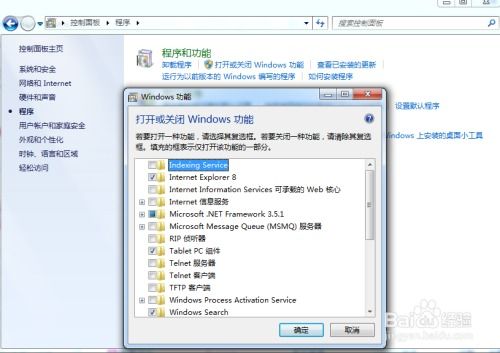 轻松搞定!彻底卸载IE9、IE10、IE11浏览器的实用指南资讯攻略12-03
轻松搞定!彻底卸载IE9、IE10、IE11浏览器的实用指南资讯攻略12-03 -
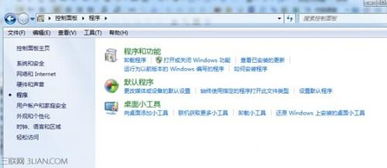 轻松学会:如何卸载IE9、IE10、IE11浏览器资讯攻略12-06
轻松学会:如何卸载IE9、IE10、IE11浏览器资讯攻略12-06 -
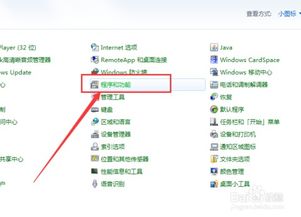 一键搞定!详细图解卸载IE浏览器的全攻略资讯攻略01-10
一键搞定!详细图解卸载IE浏览器的全攻略资讯攻略01-10 -
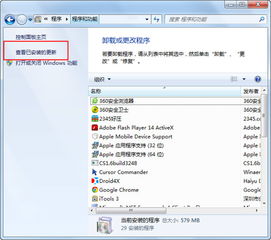 如何卸载IE浏览器?资讯攻略02-10
如何卸载IE浏览器?资讯攻略02-10 -
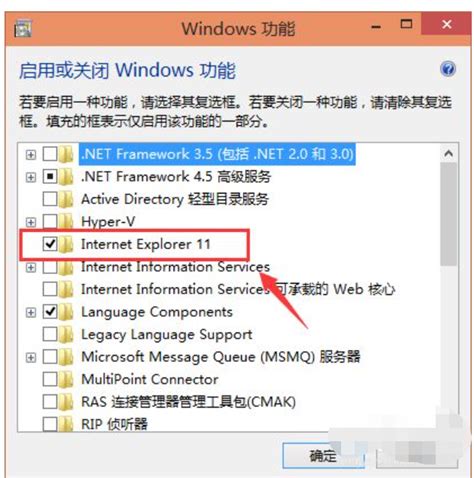 如何正确卸载IE浏览器?资讯攻略11-28
如何正确卸载IE浏览器?资讯攻略11-28